Rychlý start: Vytvoření prostředku služeb Azure AI pomocí šablony ARM
V tomto rychlém startu se dozvíte, jak pomocí šablony Azure Resource Manageru (šablony ARM) vytvořit prostředek ve službách Azure AI.
Služby Azure AI jsou cloudové portfolio služeb AI. Pomáhá vývojářům vytvářet kognitivní inteligentní funkce do aplikací, aniž by potřebovali přímé dovednosti nebo znalosti umělé inteligence nebo datových věd.
Služby Azure AI jsou dostupné prostřednictvím rozhraní REST API a sad SDK klientské knihovny v oblíbených vývojových jazycích. Umožňuje vývojářům snadno přidávat kognitivní funkce do svých aplikací pomocí kognitivních řešení, která můžou vidět, slyšet, mluvit a analyzovat.
Vytvořením prostředku služeb Azure AI můžete:
- Přístup k několika službám AI v Azure pomocí jednoho klíče a koncového bodu
- Konsolidovat fakturaci ze služeb, které používáte.
Šablona Azure Resource Manageru je soubor JSON (JavaScript Object Notation), který definuje infrastrukturu a konfiguraci projektu. Tato šablona používá deklarativní syntaxi. Popíšete zamýšlené nasazení, aniž byste museli psát posloupnost programovacích příkazů pro vytvoření nasazení.
Požadavky
- Pokud předplatné Azure nemáte, vytvořte si ho zdarma.
- Pokud plánujete používat prostorovou analýzu ve službě Azure AI Vision nebo Analýza textu for Health v jazyce Azure AI, musíte na webu Azure Portal vytvořit své prostředky pro zpracování obrazu nebo jazyka, abyste mohli podmínky a ujednání zkontrolovat a potvrdit. Můžete to udělat tady: Azure AI Language, Azure AI Vision. Potom můžete vytvořit další prostředky pomocí libovolného nástroje pro nasazení (například sady SDK, rozhraní příkazového řádku nebo šablony ARM) ve stejném předplatném Azure.
Kontrola šablony
Šablona, kterou použijete v tomto rychlém startu, je ze šablon Rychlého startu Azure.
{
"$schema": "https://schema.management.azure.com/schemas/2019-04-01/deploymentTemplate.json#",
"contentVersion": "1.0.0.0",
"metadata": {
"_generator": {
"name": "bicep",
"version": "0.15.31.15270",
"templateHash": "17000396405303018145"
}
},
"parameters": {
"cognitiveServiceName": {
"type": "string",
"defaultValue": "[format('CognitiveService-{0}', uniqueString(resourceGroup().id))]",
"metadata": {
"description": "That name is the name of our application. It has to be unique.Type a name followed by your resource group name. (<name>-<resourceGroupName>)"
}
},
"location": {
"type": "string",
"defaultValue": "[resourceGroup().location]",
"metadata": {
"description": "Location for all resources."
}
},
"sku": {
"type": "string",
"defaultValue": "S0",
"allowedValues": [
"S0"
]
}
},
"resources": [
{
"type": "Microsoft.CognitiveServices/accounts",
"apiVersion": "2021-10-01",
"name": "[parameters('cognitiveServiceName')]",
"location": "[parameters('location')]",
"sku": {
"name": "[parameters('sku')]"
},
"kind": "CognitiveServices",
"properties": {
"apiProperties": {
"statisticsEnabled": false
}
}
}
]
}
Jeden prostředek Azure je definovaný v souboru Bicep: Microsoft.CognitiveServices/accounts určuje, že se jedná o prostředek služeb Azure AI. Pole kind v souboru Bicep definuje typ prostředku.
Následující tabulky obsahují informace o produktech a cenách služeb Azure AI.
Více služeb
| Služba | Kind |
|---|---|
| Více služeb. Další informace naleznete v části Stránka s cenami. | CognitiveServices |
Pohled
| Služba | Kind |
|---|---|
| Pohled | ComputerVision |
| Custom Vision – předpověď | CustomVision.Prediction |
| Custom Vision – školení | CustomVision.Training |
| Rozpoznávání tváře | Face |
| Analýza dokumentů | FormRecognizer |
Řeč
| Služba | Kind |
|---|---|
| Řeč | SpeechServices |
Jazyk
| Služba | Kind |
|---|---|
| Language Understanding (LUIS) | LUIS |
| QnA Maker | QnAMaker |
| Jazyk | TextAnalytics |
| Překlad textu | TextTranslation |
Rozhodnutí
| Služba | Kind |
|---|---|
| Detektor anomálií | AnomalyDetector |
| Content Moderator | ContentModerator |
| Personalizace | Personalizer |
Azure OpenAI
| Služba | Kind |
|---|---|
| Azure OpenAI | OpenAI |
Cenové úrovně a fakturace
Cenové úrovně (a fakturovaná částka) vycházejí z počtu transakcí, které odesíláte pomocí ověřovacích údajů. Každá cenová úroveň určuje:
- Maximální počet povolených transakcí za sekundu (TPS).
- Funkce služeb povolené v rámci cenové úrovně
- Náklady na předdefinovaný počet transakcí Když přejdete nad toto číslo, bude se vám účtovat další poplatek, jak je uvedeno v podrobnostech o cenách vaší služby.
Poznámka:
Mnoho služeb Azure AI má bezplatnou úroveň, kterou můžete použít k vyzkoušení služby. Pokud chcete použít úroveň Free, použijte F0 ji jako cenovou úroveň vašeho prostředku.
Nasazení šablony
Vyberte tlačítko Nasadit do Azure.
Zadejte následující hodnoty.
Hodnota Popis Předplatné Vyberte předplatné služby Azure. Skupina prostředků Vyberte Vytvořit nový, zadejte jedinečný název skupiny prostředků a pak vyberte OK. Oblast Vyberte oblast (například USA – východ). Název služby Cognitive Service Nahraďte hodnotu jedinečným názvem vašeho prostředku služeb Azure AI. Po ověření nasazení budete potřebovat název v další části. Místo Nahraďte vybranou oblastí. Sku Vyberte cenovou úroveň vašeho prostředku. 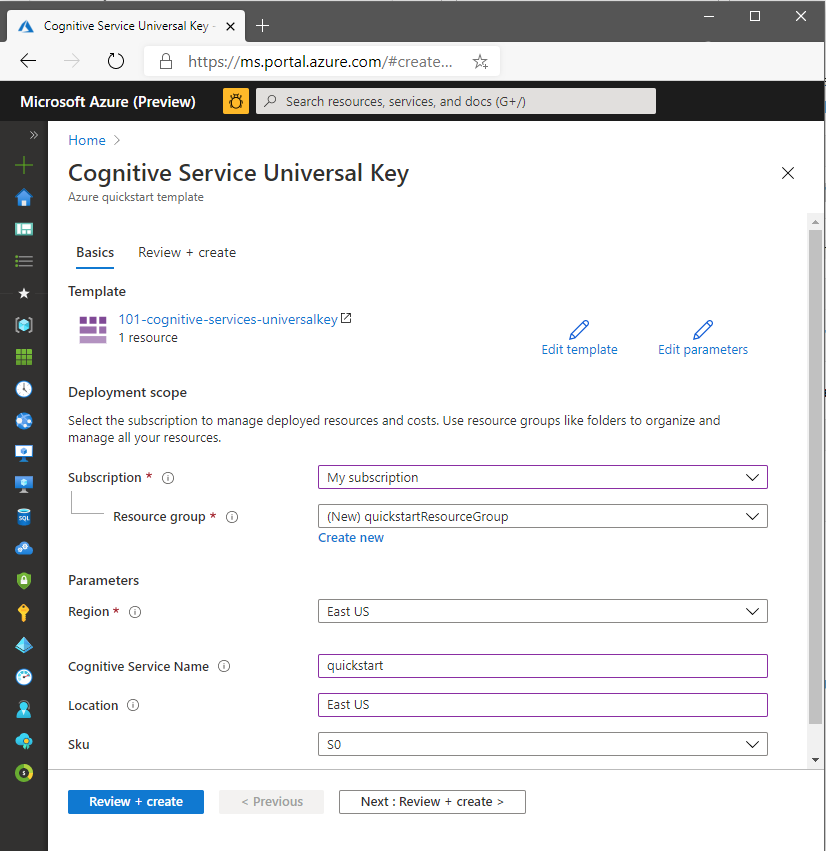
Vyberte Zkontrolovat a vytvořit a potom vyberte Vytvořit. Po úspěšném nasazení je k dispozici tlačítko Přejít k prostředku .
Tip
Pokud vaše předplatné neumožňuje vytvořit prostředek služeb Azure AI, možná budete muset povolit oprávnění tohoto poskytovatele prostředků Azure pomocí webu Azure Portal, příkazu PowerShellu nebo příkazu Azure CLI. Pokud nejste vlastníkem předplatného, požádejte vlastníka předplatného nebo někoho s rolí správce, aby dokončili registraci za vás. Nebo požádejte o udělení oprávnění /register/action vašemu účtu.
Kontrola nasazených prostředků
Po dokončení nasazení můžete vybrat tlačítko Přejít k prostředku a zobrazit nový prostředek. Skupinu prostředků najdete také podle:
- Výběr skupin prostředků v levém podokně
- Výběr názvu skupiny prostředků
Vyčištění prostředků
Pokud chcete vyčistit a odebrat předplatné služeb Azure AI, můžete odstranit prostředek nebo skupinu prostředků. Odstraněním skupiny prostředků odstraníte také všechny ostatní prostředky, které skupina obsahuje.
- V levém podokně vyberte Skupiny prostředků a zobrazte seznam skupin prostředků.
- Vyhledejte skupinu prostředků obsahující prostředek, který se má odstranit.
- Klikněte pravým tlačítkem myši na skupinu prostředků, vyberte Odstranit skupinu prostředků a potvrďte ji.
Související obsah
- Další informace o tom, jak bezpečně pracovat se službami Azure AI, najdete v tématu Ověřování požadavků na služby Azure AI.
- Seznam služeb Azure AI najdete v tématu Co jsou služby Azure AI?
- Seznam přirozených jazyků, které služby Azure AI podporují, najdete v tématu Podpora přirozeného jazyka ve službách Azure AI.
- Pokud chcete zjistit, jak používat místní služby Azure AI, přečtěte si téma Co jsou kontejnery Azure AI?
- Pokud chcete odhadnout náklady na používání služeb Azure AI, přečtěte si téma Plánování a správa nákladů na Azure AI Studio.
